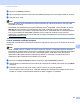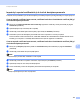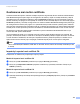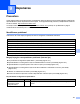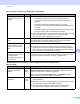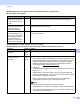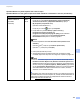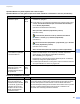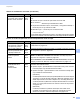Network User's Guide
Table Of Contents
- Ghidul utilizatorului de reţea
- Modele pentru care este valabil
- Definiţii ale notelor
- OBSERVAŢIE IMPORTANTĂ
- Cuprins
- Secţiunea I: Utilizarea reţelei
- 1 Introducere
- Funcţii în reţea
- Alte caracteristici de reţea
- LDAP (DCP-8250DN, MFC-8910DW şi MFC-8950DW(T): standard, MFC-8510DN, MFC-8520DN şi MFC-8710DW: disponibil pentru descărcare)
- Fax prin Internet (MFC-8910DW şi MFC-8950DW(T): standard, MFC-8510DN, MFC-8520DN şi MFC-8710DW: disponibil pentru descărcare)
- Securitate
- Fax pe server (MFC-8910DW şi MFC-8950DW(T): standard, MFC-8510DN, MFC-8520DN şi MFC-8710DW: disponibil pentru descărcare)
- Secure Function Lock 2.0
- Stocare jurnal de imprimare în reţea
- Alte caracteristici de reţea
- Funcţii în reţea
- 2 Modificarea setărilor de reţea ale aparatului
- 3 Configurarea aparatului pentru o reţea fără fir (pentru MFC-8710DW, MFC-8910DW şi MFC-8950DW(T))
- Prezentare
- Confirmaţi mediul dumneavoastră de reţea
- Configurare fără fir care utilizează temporar un cablu USB (recomandat)
- Configurarea prin utilizarea Expertului de configurare din panoul de control al aparatului
- Configurare la prima apăsare utilizând WPS (Wi-Fi Protected Setup) sau AOSS™
- Configurarea utilizând metoda PIN din WPS (Wi-Fi Protected Setup)
- Configurarea în modul Ad-hoc (pentru IEEE 802.11b)
- 4 Configurarea cu ajutorul Panoului de control
- Meniul de reţea
- TCP/IP
- Ethernet (numai pentru reţea prin cablu)
- Stare (pentru DCP-8110DN, DCP-8150DN, DCP-8155DN, DCP-8250DN, MFC-8510DN şi MFC-8520DN)/Stare prin cablu (pentru MFC-8710DW, MFC-8910DW şi MFC-8950DW(T))
- Asistentul de configurare (numai la reţea fără fir)
- WPS (Wi-Fi Protected Setup)/AOSS™ (numai reţea fără fir)
- WPS (Wi-Fi Protected Setup) cu cod PIN (numai reţea fără fir)
- Stare WLAN (numai reţea fără fir)
- Adresă MAC
- Setaţi la Implicit (pentru MFC-8710DW, MFC-8910DW şi MFC-8950DW(T))
- Activare prin cablu (pentru MFC-8710DW, MFC-8910DW şi MFC-8950DW(T))
- Activare prin WLAN (pentru MFC-8710DW, MFC-8910DW şi MFC-8950DW(T))
- E-mail/IFAX (MFC-8910DW, MFC-8950DW(T) şi DCP-8250DN (numai e-mail): standard, MFC-8510DN, MFC-8520DN şi MFC-8710DW: disponibil pentru descărcare)
- Fax pe server (MFC-8910DW şi MFC-8950DW(T): standard, MFC-8510DN, MFC-8520DN şi MFC-8710DW: disponibil pentru descărcare)
- Cum se setează o valoare nouă pentru Scanare la FTP
- Cum se setează o valoare nouă pentru Scanare în reţea (Windows®)
- Resetarea setărilor de reţea la valorile implicite din fabrică
- Imprimarea raportului de configurare a reţelei
- Imprimarea Raport WLAN (pentru MFC-8710DW, MFC-8910DW şi MFC-8950DW(T))
- Tabelul de funcţii şi setările implicite
- Meniul de reţea
- 5 Gestionarea pe web
- Prezentare
- Cum se configurează setările aparatului folosind Gestionarea pe internet (browser web)
- Setarea unei parole
- Ethernet Gigabit (numai pentru reţea prin cablu) (pentru DCP-8250DN şi MFC-8950DW(T))
- Secure Function Lock 2.0
- Sincronizare cu serverul SNTP
- Stocare jurnal de imprimare în reţea
- Schimbarea configuraţiei Scanare în FTP folosind un browser web
- Schimbarea configuraţiei Scanare în reţea folosind un browser web (Windows®)
- Modificarea configuraţiei LDAP utilizând un browser web (DCP-8250DN, MFC-8910DW şi MFC-8950DW(T): standard, MFC-8510DN, MFC-8520DN şi MFC-8710DW: disponibil pentru descărcare)
- 6 Funcţionarea LDAP (DCP-8250DN, MFC-8910DW şi MFC-8950DW(T): standard, MFC-8510DN, MFC-8520DN şi MFC-8710DW: disponibil pentru descărcare)
- 7 Fax pe Internet (MFC-8910DW şi MFC-8950DW(T): standard, MFC-8510DN, MFC-8520DN şi MFC-8710DW: disponibil pentru descărcare)
- 8 Funcţii de securitate
- Prezentare
- Gestionarea securizată a aparatului conectat în reţea utilizând SSL/TLS
- Gestionarea securizată utilizând BRAdmin Professional 3 (Windows®)
- Imprimarea securizată a documentelor utilizând SSL/TLS
- Trimiterea sau recepţionarea în condiţii de siguranţă a mesajelor de e-mail
- Utilizarea autentificării IEEE 802.1x
- Utilizarea certificatelor pentru securizarea dispozitivelor
- Gestionarea mai multor certificate
- 9 Depanarea
- 1 Introducere
- Secţiunea II: Glosar de reţea
- 10 Tipuri de conexiuni de reţea şi protocoale
- Tipuri de conexiuni în reţea
- Protocoale
- Funcţiile şi protocoalele TCP/IP
- DHCP/BOOTP/RARP
- APIPA
- ARP
- Client DNS
- Rezolvarea numelui NetBIOS
- WINS
- LPR/LPD
- Client SMTP
- Port Raw (brut) particularizat (Setarea implicită este Port 9100)
- IPP
- mDNS
- TELNET
- SNMP
- LLMNR
- Web Services
- HTTP
- FTP (pentru caracteristica Scanare pe FTP)
- SNTP
- CIFS
- LDAP (DCP-8250DN, MFC-8910DW şi MFC-8950DW(T): standard, MFC-8510DN, MFC-8520DN şi MFC-8710DW: disponibil pentru descărcare)
- IPv6
- Funcţiile şi protocoalele TCP/IP
- 11 Configurarea aparatului dumneavoastră pentru reţea
- 12 Noţiuni şi termeni pentru reţele fără fir (pentru MFC-8710DW, MFC-8910DW şi MFC-8950DW(T))
- 13 Setări de reţea suplimentare din Windows®
- Tipuri de setări de reţea suplimentare
- Instalarea driverelor utilizate pentru imprimare şi scanare prin Web Services (Windows Vista® şi Windows® 7)
- Dezinstalarea driverelor utilizate pentru imprimare şi scanare prin Web Services (Windows Vista® şi Windows® 7)
- Instalarea imprimării şi scanării în reţea pentru modul Infrastructură atunci când utilizaţi Împerecherea verticală (Windows® 7)
- 14 Noţiuni şi termeni privind securitatea
- 10 Tipuri de conexiuni de reţea şi protocoale
- Secţiunea III: Anexe
- Index
152
Depanarea
9
Doresc să ştiu numărul de
port necesar pentru setările
software-ului de securitate.
prin
cablu/
fără fir
Pentru caracteristicile de reţea Brother se utilizează următoarele numere de
port:
Scanare în reţea i Număr de port 54925 / Protocol UDP
PC-FAX RX
1
i Număr de port 54926/Protocol UDP
Imprimarea/scanarea în reţea
1
, PC-FAX RX
1
, Configurare la distanţă
1
i
Număr de port 161 şi 137/Protocol UDP
BRAdmin Light
1
i Număr de port 161/Protocol UDP
1
numai pentru Windows
®
.
Pentru detalii despre deschiderea portului, consultaţi instrucţiunile furnizate
împreună cu software-ul de securitate sau contactaţi producătorul acestuia.
Doresc să verific funcţionarea corectă a dispozitivelor mele de reţea.
Întrebare Interfaţă Soluţie
Aparatul Brother şi punctul
de acces/router-ul sau hub-
ul de reţea sunt pornite?
prin
cablu/
fără fir
Asiguraţi-vă că aţi confirmat toate instrucţiunile din Mai întâi, verificaţi
următoarele: uu pagina 147.
Unde pot găsi setările de
reţea ale aparatului Brother,
de exemplu adresa IP?
prin
cablu/
fără fir
Imprimaţi raportul de configurare a reţelei. Consultaţi Imprimarea raportului
de configurare a reţelei uu pagina 64.
Cum pot verifica starea
conexiunii aparatului
Brother?
prin
cablu/
fără fir
Imprimaţi raportul de configurare a reţelei şi verificaţi dacă Ethernet Link
Status sau Wireless Link Status este Link OK. Consultaţi Imprimarea
raportului de configurare a reţelei uu pagina 64.
Dacă Li
nk Status arată Link DOWN sau Failed To Associate, reluaţi de la
început procedura din Mai întâi, verificaţi următoarele: uu pagina 147.
Puteţi „apela” (ping)
aparatul Brother de la
calculatorul
dumneavoastră?
prin
cablu/
fără fir
Apelaţi (ping) aparatul Brother de la calculatorul dumneavoastră utilizând
Adresa IP sau Numele nodului.
Apelare reuşită i Aparatul Brother funcţionează corect şi este conectat
la aceeaşi reţea ca şi calculatorul dumneavoastră.
Apelare nereuşită i Aparatul Brother nu este conectat la aceeaşi reţea
ca şi calculatorul dumneavoastră.
(Windows
®
)
Contactaţi administratorul de reţea şi utilizaţi Network Connection Repair
Tool pentru a corecta automat Adresa IP şi Masca de subreţea. Pentru
detalii despre Network Connection Repair Tool, consultaţi (Windows
®
)
Confirmaţi Adresa IP şi Masca de subreţea utilizând Network Connection
Repair Tool. din Aparatul Brother are atribuită o adresă IP disponibilă?
uu pagina 149.
(Macintosh)
Confirmaţi că Adresa IP şi Masca de subreţea sunt setate corect.
Consultaţi Confirmaţi Adresa IP şi Masca de subreţea din Aparatul
Brother are atribuită o adresă IP disponibilă? uu pagina 149.
Utilizez un software de securitate. (Continuare)
Întrebare Interfaţă Soluţie